Туториал — Делаем лаунчер для своего сервера | Bukkit по-русски
Вопрос:— Как сделать так, чтобы на мои сервера можно было заходить только с моего лаунчера
Ответ:
— Делаете все по этой инструкции. Кстати список классов для разных версий — кликабельно
===============================================================
Вопрос:
— Изменил классы в клиенте и сервере, но все равно bad login
Ответ:
— Проверь, сохранил ли ты изменения. В InClassTranslator’e для того чтобы сохранить какие-либо строчки, нужно нажать на строку,которыю ты не изменял и лишь потом сохранять
===============================================================
Вопрос:
— Почему в лаунчере скин отображается, а в игре нет?
Ответ:
— Нужно изменить классы в minecraft.jar под свою систему скинов (список классов — кликабельно)
===============================================================
Вопрос:
— Файлы на сайте лаунчер качает в нужную папку(например: .superpupercraft), а остальные файлы он создает в .
Ответ:
— Откройте архиватором minecraft.jar, перейдите в директорию net/minecraft/client и возьмите Minecraft.class. Отредактируйте в нем строчку «minecraft»(ОБЯЗАТЕЛЬНО С МАЛЕНЬКОЙ БУКВЫ!!!) на название своей папки(измените на superpupercraft и папка будет .superpupercraft)
===============================================================
Вопрос:
— Лаунчер скачивает клиент, запускает, а после черный экран
Ответ:
— Причины(если вы знаете другую причину, то просьба отписаться о ней автору):
- Возможно вы не удалили папку META-INF в minecraft.jar
- Причина может быть в битых нативсах(natives). Советую скачать стандартные (которые качает лицензионный нотчевский лаунчер) от сюда (кликабельно) и перезалить их на сайт
- Лаунчер сашка(новый и никем не отредактированный) сам патчит minecraft под систему скинов и под папку клиента, но если ваш клиент имеет при себе forge(он заменяет многие стандартные файлы minecraft.jar’а), то при патче будут ошибки.
 Следовательно его надо отключить.
Следовательно его надо отключить.
===============================================================
Вопрос:
— Новый лаунчер сашка не качает файлы. Пишет: клиент superpupercraft не найден
Ответ:
— Новый лаунчер сашка имеет мультиклиентность. То есть для каждого сервера указывается отдельный клиент. Если пишет что клиент superpupercraft не найден, то нужно на сайте в папке client создать папку superpupercraft, а в ней уже папку bin с jar файлами и архивом client.zip и папку mods с модами
===============================================================
Вопрос:
— Что делать если в netbeans вместо надписей символ � и в конфиге все символы квадратами?
Ответ:
— Кликните правой кнопкой мыши по проекту, выберите свойства. Там в низу вы найдете пункт «Кодировка:». Измените кодировку на windows-1251
Вопрос:
— А точно ли подойдет и хостингер? Ведь в нем нет внешнего подключения к базам данных и многие функции php блокируются
Ответ:
— Точно подойдет, но будет очень сильно тупить из-за поставленного у них лимита процессорной памяти.
 Внешнее подключение там не используется, так как (насколько я понял) лаунчер отправляет запрос к php файлам, они «сверяют» то, что прислал лаунчер и то, что находится в бд (а это не внешнее, а внутреннее подключение, которое разрешено на хостингере), бд отвечает тебе (совпали логин с паролем или нет), а php файл присылает ответ лаунчер (YES или NO).
Внешнее подключение там не используется, так как (насколько я понял) лаунчер отправляет запрос к php файлам, они «сверяют» то, что прислал лаунчер и то, что находится в бд (а это не внешнее, а внутреннее подключение, которое разрешено на хостингере), бд отвечает тебе (совпали логин с паролем или нет), а php файл присылает ответ лаунчер (YES или NO).P.S.:Могу и ошибаться, так как не до конца разбираюсь в этих процессах
Что такое Launcher и как исправлять ошибки приложения
Лаунчер – это системная программа-загрузчик. Они бывают разных видов – одни управляют запуском операционной системы, другие меняют ее внешний вид. Опишем нередко возникающие проблемы с ними в ОС Android и Windows. Начнем с устройств на Андроид: launcher 3 что это за приложение и как восстановить его нормальную работу.
На Android
ОС Андроид развивается и совершенствуется. Смартфонами и планшетами под ее управлением пользуются по всему миру. Обидно, когда востребованное мобильное устройство выдает сбой – перестают запускаться приложения или не набирается номер телефона.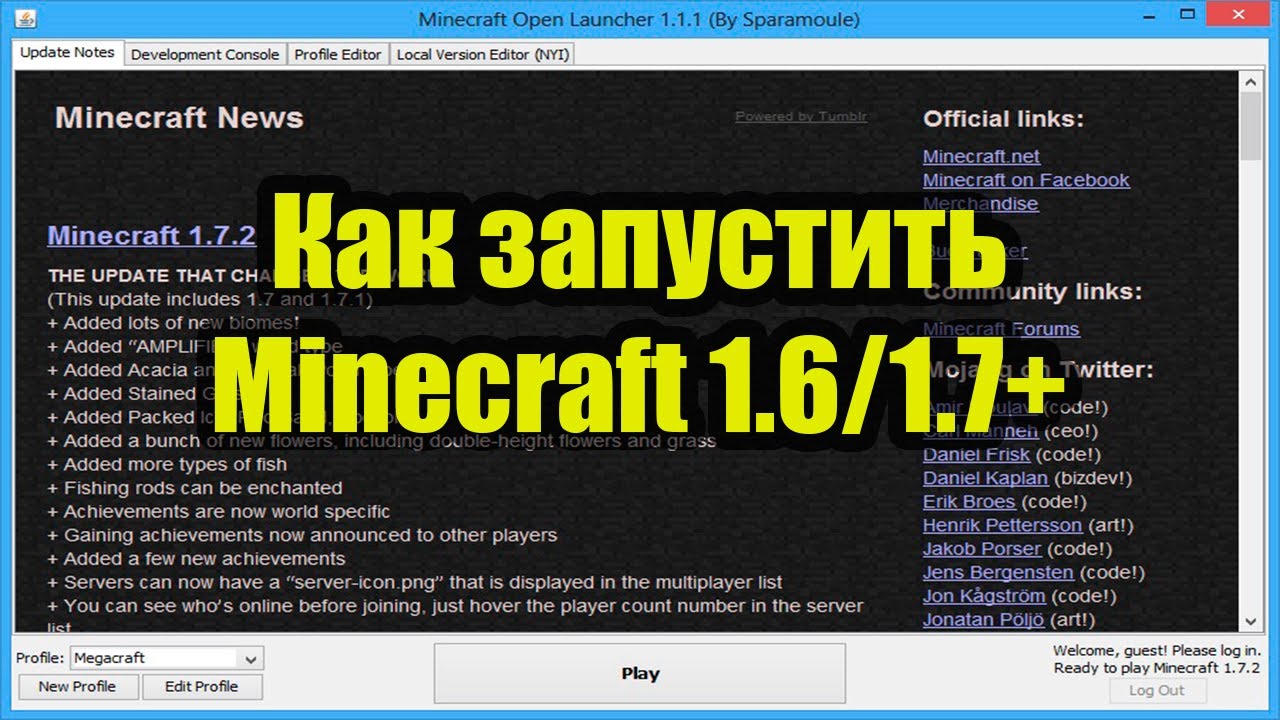
Что такое лаунчер на Android – это программа-оболочка, которая позволяет менять иконки, оформление рабочего стола, меню, виджеты, добавлять новые функции. Ставятся лончеры поверх ОС, преображая ее внешне, при этом все системные процедуры остаются прежними. Некоторые производители – например, ASUS и многие китайские компании – специально разрабатывают фирменный интерфейс для своих устройств, выделяя их из множества других.
Теперь вы знаете, что такое оболочка launcher 3 на Андроид. Как и у любой программы, при работе лаунчера иногда возникают баги и зависания. Расскажем, как с ними бороться.
Очистка кэша
Если вы видите на экране устройства сообщение: «В приложении launcher произошла ошибка», нажмите ОК и перезагрузите устройство. На не самых мощных смартфонах облегчите интерфейс – уменьшите количество рабочих столов и иконок, отключите редко используемые виджеты.
Если ошибка приложения повторяется, очистите кэш данных:
- В меню откройте Настройки – Приложения – Все.

- В списке программ найдите launcher 3 или подобное название.
- Откройте меню «Свойства» лаунчера, кликните «Остановить».
- Выберите пункты очистки данных и кэша.
- Полностью отключите и включите устройство.
- Запустите launcher3 заново.
Удаление программ
Что делать, если после очистки кэша launcher 3 не хочет корректно работать? Вспомните не устанавливали ли вы перед возникновением проблемы новых приложений. Они могут конфликтовать с лаунчером, вызывая неполадки в его работе. В этом случае попробуйте удалить последние установленные программы.
При повторении ошибок – удалите и сам launcher. Для этого откройте пункт меню «Настройки», перейдите к перечню приложений, найдите в нем программу. Выберите ее свойства, нажмите «Удалить».
Установка другой оболочки
Иногда вылечить неисправность помогает установка новой оболочки. В магазине Google Play представлено много лаунчеров, самые популярные – Nova, GO EX, Buzz, Apex, Solo. Они отличаются количеством встроенных тем и дополнительными функциями. Загрузите проверенное приложение и выберите его в качестве загрузчика по умолчанию – это поможет убрать последствия работы предыдущего.
Они отличаются количеством встроенных тем и дополнительными функциями. Загрузите проверенное приложение и выберите его в качестве загрузчика по умолчанию – это поможет убрать последствия работы предыдущего.
Сброс до заводских настроек
Если даже удаление лаунчера не наладило нормальную работу устройства, попробуйте осуществить полный сброс настроек. При этом будут удалены все данные и программы со внутренней памяти, ваш смартфон или планшет станет чистым, как после покупки – в системе сохранятся только базовые программы (звонки, сообщения, календарь и т.п.).
Предварительно перенесите на компьютер всю важную информацию – телефонную книгу, фотографии и видео. В меню «Настройки» найдите пункт «Восстановление и сброс», выберите «Сброс настроек».
На некоторых версиях Андроид для доступа к функции надо вызвать системное меню. Чаще всего для этого надо выключить устройство, затем зажать и подержать кнопки Power и Volume Down. Комбинация клавиш отличается у некоторых производителей:
- Samsung: Power, Home, Volume Up.

- LG: Power, Home, Volume Down. При появлении значка LG отжать Power, остальные 2 удерживать до отображения надписи Recovery.
- HTC: зажав Volume Down, однократно нажмите Power.
- Huawei: Power и обе кнопки регулировки звука.
- Sony Ericsson: Power, Volume Down и клавиша камеры.
В появившемся подменю перейдите в пункт Factory reset.
Прошивка устройства
Что делать, если после всех операций ошибка launcher 3 продолжает появляться? Последнее действие – полностью сменить прошивку. Действие это непростое – поэтому ищите в интернете инструкцию конкретно для вашей модели (обязательно понадобятся Root-права) или несите мобильное устройство в квалифицированный сервис.
На Windows
На ОС Windows вы тоже можете столкнуться с лаунчером. Если в автозагрузке системы вы видите приложение delayed launcher – не паникуйте, это не вирус. Эта утилита управляет запуском программ при включении компьютера, выставляя для загрузки определенные задержки.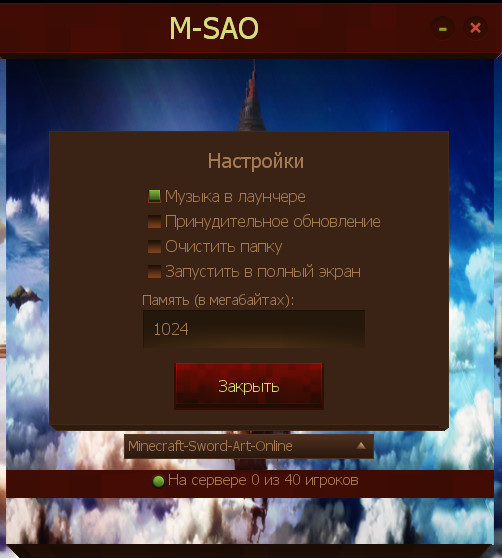 Такой порядок позволяет быстрее запустить Windows, распределив системные ресурсы – сначала в памяти запускается одно приложение, потом другое.
Такой порядок позволяет быстрее запустить Windows, распределив системные ресурсы – сначала в памяти запускается одно приложение, потом другое.
Вы всегда можете отключить этот лаунчер, убрав соответствующую галочку с него в окне автозагрузки. Там же вы увидите его расположение – путь к exe файлу. Но не удаляйте просто exe по ссылке, это приведет к системным ошибкам – воспользуйтесь встроенной функцией «Удаление программ».
Fixed Launcher — ПОЛНАЯ инструкция альтернативного лаунчера
Исправлена версия Launcher для Bannerlord. Исправляет ошибки, вылеты из-за модов. Расставляет моды в правильном порядке, что способствует беспроблемному запуску игры. Тут вы найдете все инструкции, как правильно установить мод.
Версии:
- Версия 1.0.0:
- Возможность вручную перемещать модули. С помощью кнопки перемещения, вы отправите модуль на 1 позицию вверх.
- Версия 1.0.2:
- Добавлен щелчок правой кнопкой мыши, чтобы переместить мод вниз
- Версия 1.
 0.3:
0.3:- Добавление функции, чтобы использовать сохраненный порядок загрузки, если все модификации остались прежними. Теперь не стоит беспокоиться о постоянном упорядочивании модов.
- Версия 1.0.4:
- Добавлена кнопка для сортировки модов.
- Версия 1.1.1:
- обновление для версии игры 1.1.0, совместимо со старыми версиями игр.
- Версия 2.0.0:
- полная переработка, FixedLauncher больше не требует переустановки после обновлений, требуется версия игры от 1.1.0!
- Версия 2.1.0:
- По многочисленным просьбам: больше не переупорядочивает моды при смене модлиста.
- Добавлено расширение «» для авторов модов
- Версия 2.1.1:
- Добавлено уведомление, когда подмодуль создает проблемы при запуске и может вызвать сбой. Не игнорируйте эти предупреждения, игра будет нестабильной, если вы продолжите.
- Версия 2.1.2:
- Добавлено еще больше уведомлений об ошибках при загрузке модулей.
 Это должно помочь в выявлении нарушенных модов на этапе загрузки игры.
Это должно помочь в выявлении нарушенных модов на этапе загрузки игры. - Непосредственно спрашивает, хотите ли вы отсортировать моды при обнаружении изменений.
- Добавлено еще больше уведомлений об ошибках при загрузке модулей.
РУКОВОДСТВО ПО УСТАНОВКЕ
Загрузите лаунчер и вставьте в корневую папку игры.
Если вы обновляете до 2.0.0:
перед установкой 2.0.0 убедитесь, что у вас установлен оригинальный лаунчер запуска! (Проведите проверку файлов игры в steam или вручную восстановите резервные копии), либо установите исправленный модуль запуска 1.1.0, а затем 2.0.0.
Исправление проблем
Если у вас возникли сбои на 2.0.0, попробуйте выполнить следующие действия:
- “разблокируйте” launcherpatcher.dll и 0harmony.dll в папке bin/Win64_Shipping_Client. Для этого:
- ПКМ по DLL файлу
- Открыть “Свойства”
- Во вкладке безопасности найти кнопку “разблокировать”
- Если ее нет, значит проблема не в этом.
- вернуться к версии мода 1.1.0 (помните, что эту версию нужно переустанавливать после каждого обновления)
Еще один способ, проверенный лично командой mountandblade2. su:
su:
Начнем с того, что версия 2.0.0 лаунчера много раз протестирована на бета-версии е1.1.0. Поэтому говорить мы сейчас будем о ней. Вполне возможно, что будет работать и на последующих.
- Убедитесь, что вы выбрали эту версию. Откройте Steam и щелкните правой кнопкой мыши по Mount and blade 2 Bannerlord, затем выберите «Свойства» > Бета-версии > закрываете и ждете обновления.
- Обновили? Отлично. Теперь нам нужно удалить 2 файла лаунчера. Жжем ПКМ по игре в стиме > Свойства > Локальные файлы > Посмотреть локальные файлы…
- Переходим по пути Modules/Native/LauncherGUI/Prefabs/Launcher, находим Launcher.Mods.xml и удаляем
- Тоже самое по пути bin/Win64_Shipping_Client с файлом TaleWorlds.MountAndBlade.Launcher.exe
- Возвращаемся в стим, открываем свойства по пройденному методу, жмем “локальные файлы” и “Проверить целостность…”.
 Ждем завершения
Ждем завершения - Во время проверки мы загрузили недостающие файлы в оригинале. Теперь можем спокойно установить FixedLauncher: данные из архива копируем в корневую папку Баннерлорда
- Удалить свой сейвы. Да-да. Мы можете скопировать их в безопасное место на всякий случай, но при первом запуске они должны подгрузиться с серверов. Место нахождение сейвов по пути C:\Users\User\Documents\Mount and Blade II Bannerlord
Теперь все должно работать, если причина не заключалась в кривых модах. Так же в последнем обновлении альтернативного лаунчера слетела автосортировка. Попробуйте вручную перемещать моды вверх-вниз, должно помочь в некоторых случаях. Помните, на данный момент большинство проблем связано именно с лаунчером, при условии, что вы используете свежие и проверенные модификации. Если у всех все работает, у вас почему-то нет.
Альтернативный Лаунчер для Mount and Blade: II Bannerlord
Требуется версия игры не ниже 1. 1.0 (стабильная) или новее.
1.0 (стабильная) или новее.
- Автор: Fumble
- Версия: 2.1.2
- Размер: 297 KB
- Обновлено: 12.05.2020
Ссылки для загрузки будут доступны через: сек.
Просмотров: 4 435
не запускается лаунчер, что делать?
Многопользовательская игра Minecraft является сегодня очень популярной как среди взрослых, так и у детей младшего школьного возраста. Удивительный виртуальный мир настолько затягивает, что пользователи проводят помногу часов, собирая ресурсы, строя дома и общаясь с другими игроками. Однако иногда в игре «Майнкрафт» не запускается лаунчер, что становится неприятным сюрпризом для любого человека. В чем могут быть причины таких сбоев и как их устранить?
Java
Чаще всего отказ работы лаунчера связан с тем, что java работает некорректно. В этом случае необходимо выполнить следующие шаги:
- Удалить все компоненты java. Проще всего выполнить этот шаг при помощи специальной программы CCleaner.

- Перезагрузить ПК.
- Заново скачать java, которая подходит для конкретной операционной системы. Соответственно, для 32-разрядной «винды» нужны одни драйвера, а для 64-битной версии – совсем другие.
- Заново скачать игру. Распаковывать ее лучше прямо на рабочий стол.
- Удалить папку с лаунчером, которая находится на диске C.
- Запустить игру и ввести данные регистрации.
Таким же образом рекомендуется действовать, если не запускается лаунчер «Майнкрафта» на Windows 10.
Если это не помогло, то можно попробовать зайти в игру прямо из нераспакованного файла. Делать это можно с рабочего стола.
Также если в игре «Майнкрафт» не запускается лаунчер именно из-за java-компонентов, можно использовать небольшую программу Fix it, предлагаемую самими разработчиками этой увлекательной игры.
Видеокарта
Но что делать, если не запускается в «Майнкрафте» лаунчер, а «Джава» не является причиной сбоя? В этом случае необходимо внимательно прочитать, какую именно ошибку выдает игра. Если в тексте говорится о видеокарте, то, скорее всего, причина именно в ней.
Если в тексте говорится о видеокарте, то, скорее всего, причина именно в ней.
В этом случае сначала стоит попробовать переустановить устаревшие драйвера. Для этого не нужно удалять старое ПО. Достаточно зайти в диспетчер устройств и найти видеокарту. После этого необходимо щелкнуть по ее названию правой клавишей мыши и выбрать в выпадающем окне «Обновить».
Если вручную «реанимировать» драйвера не получается, то можно зайти на сайт производителя видеокарты или ноутбука и загрузить необходимые скрипты на ПК.
Для тех, кто не хочет вникать во все тонкости обновления драйверов, были разработаны специальные утилиты. Например, Driver Booster позволит произвести все необходимые манипуляции нажатием всего одной кнопки. Программа ищет устаревшее ПО и самостоятельно его «реставрирует».
Антивирус
Если в игре «Майнкрафт» не запускается лаунчер, то это может быть вызвано не отображающимся списком игровых серверов. Причиной этому чаще всего становится файервол или антивирус.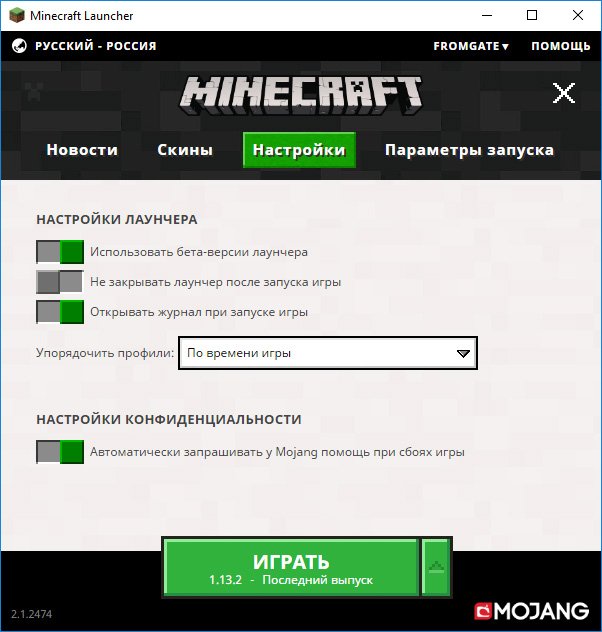 Чтобы решить эту проблему, необходимо покопаться в настройках «защитников» и указать директорию с игрой как безопасную.
Чтобы решить эту проблему, необходимо покопаться в настройках «защитников» и указать директорию с игрой как безопасную.
Дело в том, что антивирусы воспринимают любые адреса и перенаправления на сервера как угрозу. Поэтому они блокируют их.
Если найти список небезопасных (с точки зрения файервола) адресов не получается, то можно пробовать еще один вариант. Нужно отключить все экраны антивируса на 10 минут и посмотреть, изменится ли ситуация.
Быстрое решение распространенных ошибок
Причин того, почему не запускается в «Майнкрафте» лаунчер, может быть огромное множество. Вот самые распространенные из них:
- После обновления игры пользователю предлагается загрузить необходимые файлы, но они не скачиваются. В этом случае нужно отключить антивирус, загрузить документы и распаковать их вручную.
- Лаунчер зависает. Если игра часами грузится и ничего не происходит, то нужно проверить, не включены ли такие программы, как Razaer Game Booster или популярная сегодня VKsaver.

- Черный экран. Для решения этой проблемы необходимо удалить шейдеры, которые самостоятельно изменяют текстуры.
- Ошибка авторизации. Некоторые пользователи устанавливают программу Relevant Knowledge, чтобы всегда быть в курсе, какие сайты были просмотрены в течение дня. Лучше всего удалить этот плагин, так как он работает по принципу файервола.
Если ничего не помогло
Если после всех описанных выше манипуляций в игре «Майнкрафт» не запускается лаунчер, то, возможно, это действительно атака мошенников, которые пытаются поменять местами официальные игровые сервера на свои. В такой ситуации остается только полностью удалить Maincraft с компьютера. После этого оборудование необходимо проверить на вирусы (хакеры уже могли подселить в ПК вредоносное ПО) и заново установить игру.
Еще один вариант – попробовать загрузить утилиту Reimage Repair. Это программа анализирует все участки системы и находит возможные неисправности.
Чтобы в будущем не сталкиваться с подобными проблемами, необходимо вовремя обновлять драйвера. Играть рекомендуется только на проверенных серверах, о которых хорошо отзываются другие пользователи. Если кто-то предлагает кучу бонусов, то стоит несколько раз подумать, прежде чем посещать такие площадки.
Играть рекомендуется только на проверенных серверах, о которых хорошо отзываются другие пользователи. Если кто-то предлагает кучу бонусов, то стоит несколько раз подумать, прежде чем посещать такие площадки.
Кроме этого, причины могут быть совсем тривиальными. Например, если игре элементарно не хватает места на жестком диске. Поэтому всегда стоит оставлять запас, особенно тем, кто часто играет.
Туториал — Настройка лаунчера sashok724 (много текста) | Bukkit по-русски
Спойлер: Дизайн к лаунчеру
На заказ к данному лаунчеру нарисую дизайн. Обращаться в скайп — modem98. Там же и покажу пример.
Требования:— Скачать исходники лаунчера (скачивание доступно)
— Хостинг (можете использовать любой другой)
— DLE 9.8 (скачивание доступно)
— NetBeans (качайте версию all, всегда пригодится)
— Launch5j (скачайте версию для своего PC) Создадим сайт: (выполненные мной шаги могут отличатся от ваших)
1.
 Откроем архив dle_98, в нем откроем папку upload, заливаем все файлы из нее через ftp на сайт.
Откроем архив dle_98, в нем откроем папку upload, заливаем все файлы из нее через ftp на сайт.2. После того как все файлы загрузились открываем ваш сайт.
3. Дописываем в конце «адреса» /install.php
4. Ставим dle. Думаю тут все понятно.
5. Не забываем удалить файл install.php после установки.
Делаем web-часть лаунчера:
1. Откроем корень вашего сайта, создадим в нем папку «launcher»
2. Откроем архив launcher в нем есть папка site, идаем все файлы из нее в папку на ftp.
3. Откроем БД в которую ставили dle.
4. Сделайте импорт баз из архива в вашу бд.
5. Настройте файл connect.php который расположен на ftp в папке launcher
WEB-Часть готова!
Теперь делаем лаунчер.
1. Устанавливаем netbeans3. Клик ПКМ по проэкту, свойства -> удаляем папку c пакетами исходных файлов.

4. В том же окне жмем «Добавить папку»
5. Откроем архив sashok, вытацим папку src на рабочий стол!
6. Добавим ее в окне netbeans. Кодировка windows-1251, jdk7.
Теперь проведем настройку лаунчера.
После добавления папки src в проэкт увидим следующее:
В ней увидим файл Settings.java -> откроем его.
Там у нас здоровезная «Джигурдень»
Разберем ее:
Код:
/** sashok724's launcher, сборка за 30.10.2012, индекс: 121 */
package net.sashok724.launcher.run;
public class Settings
{
/** Настройка заголовка лаунчера */
public static String title = "Xiiu Launcher"; //Заголовок лаунчера
public static String titleInGame = "Xiiu Minecraft"; //Заголовок лаунчера после авторизации
public static String basedir = "AppData"; //Родительская папка для Minecraft (только для Windows) [ProgramFiles, AppData]
public static String baseconf = ". xiiu"; //Папка с файлом конфигурации
public static String pathconst = ".xiiu/%SERVERNAME%"; //Конструктор пути к папке с MC
/** Параметры подключения */
public static final String domain = "xiiu.ru/";//Домен сайта
public static final String siteDir = "launcher";//Папка с файлами лаунчера на сайте
public static final String updateFile = "http://xiiu.ru/download.html";//Ссылка на файл обновления лаунчера
public static final String buyVauncherLink = "http://plati.ru/"; //Ссылка на страницу покупки ваучеров
/** Для одиночной игры */
public static final String defaultUsername = "xiiu.ru"; //Имя пользователя для одиночной игры
public static final String defaultSession = "1825322225"; //Номер сессии для одиночной игры
/** Настройка серверов */
public static final String[] servers =
{
"XCraft, 0.0.0.0, 25617, 1.5.x",
"ICraft, 0.0.0.0, 25565, 1.5.x"
};
/** Настройка панели ссылок **/
public static final String[] links =
{
//Для отключения добавьте в адрес ссылки #
" Регистрация Play Game |::http://xiiu.
xiiu"; //Папка с файлом конфигурации
public static String pathconst = ".xiiu/%SERVERNAME%"; //Конструктор пути к папке с MC
/** Параметры подключения */
public static final String domain = "xiiu.ru/";//Домен сайта
public static final String siteDir = "launcher";//Папка с файлами лаунчера на сайте
public static final String updateFile = "http://xiiu.ru/download.html";//Ссылка на файл обновления лаунчера
public static final String buyVauncherLink = "http://plati.ru/"; //Ссылка на страницу покупки ваучеров
/** Для одиночной игры */
public static final String defaultUsername = "xiiu.ru"; //Имя пользователя для одиночной игры
public static final String defaultSession = "1825322225"; //Номер сессии для одиночной игры
/** Настройка серверов */
public static final String[] servers =
{
"XCraft, 0.0.0.0, 25617, 1.5.x",
"ICraft, 0.0.0.0, 25565, 1.5.x"
};
/** Настройка панели ссылок **/
public static final String[] links =
{
//Для отключения добавьте в адрес ссылки #
" Регистрация Play Game |::http://xiiu. ru/index.php?do=register",
" Сайт |::http://xiiu.ru/",
" Форум |::http://xiiu.ru/forum/",
" Донат усл. ::http://xiiu.ru/donat.html"
};
/** Настройки структуры лаунчера */
public static boolean useAutoenter = true; //Использовать функцию автозахода на выбранный сервер
public static boolean useModCheck = true; //Использовать проверку модов
public static boolean useModsDelete = true; //Удалять папку mods при запуске игры
public static boolean useMulticlient = true; //Использовать функцию "по клиенту на сервер"
public static boolean useStandartWB = true; //Использовать стандартный браузер для открытия ссылок
public static boolean usePersonal = false; //Использовать Личный кабинет
public static boolean customframe = true; //Использовать кастомный фрейм
public static boolean useOffline = true; //Использовать режим оффлайн
public static boolean useConsoleHider = false; //Использовать скрытие консоли клиента
public static boolean useModCheckerTimer = true; //Каждые 30 секунд моды будут перепроверяться
public static String protectionKey = "your_key"; //Ключ защиты сессии.
ru/index.php?do=register",
" Сайт |::http://xiiu.ru/",
" Форум |::http://xiiu.ru/forum/",
" Донат усл. ::http://xiiu.ru/donat.html"
};
/** Настройки структуры лаунчера */
public static boolean useAutoenter = true; //Использовать функцию автозахода на выбранный сервер
public static boolean useModCheck = true; //Использовать проверку модов
public static boolean useModsDelete = true; //Удалять папку mods при запуске игры
public static boolean useMulticlient = true; //Использовать функцию "по клиенту на сервер"
public static boolean useStandartWB = true; //Использовать стандартный браузер для открытия ссылок
public static boolean usePersonal = false; //Использовать Личный кабинет
public static boolean customframe = true; //Использовать кастомный фрейм
public static boolean useOffline = true; //Использовать режим оффлайн
public static boolean useConsoleHider = false; //Использовать скрытие консоли клиента
public static boolean useModCheckerTimer = true; //Каждые 30 секунд моды будут перепроверяться
public static String protectionKey = "your_key"; //Ключ защиты сессии. [email protected]_@rT Никому его не говорите.
public static final boolean debug = true; //Отображать все действия лаунчера (отладка)(true/false)
public static final boolean drawTracers = false; //Отрисовывать границы элементов лаунчера
public static final String masterVersion = "elite"; //Версия лаунчера
public static final boolean patchDir = true; //Использовать автоматическую замену директории игры (true/false)
public static final String mcclass = "net.minecraft.client.Minecraft";
public static final String[] mcversions =
{
"1.2.5::aj", "1.3.x::am", "1.4.x::an"
};
public static void onStart() { /* */ }
public static void onStartMinecraft() {}
}
[email protected]_@rT Никому его не говорите.
public static final boolean debug = true; //Отображать все действия лаунчера (отладка)(true/false)
public static final boolean drawTracers = false; //Отрисовывать границы элементов лаунчера
public static final String masterVersion = "elite"; //Версия лаунчера
public static final boolean patchDir = true; //Использовать автоматическую замену директории игры (true/false)
public static final String mcclass = "net.minecraft.client.Minecraft";
public static final String[] mcversions =
{
"1.2.5::aj", "1.3.x::am", "1.4.x::an"
};
public static void onStart() { /* */ }
public static void onStartMinecraft() {}
}Тут у нас уже есть комментарии от самого «издателя» лаунчера. Читайте их внимательно.
После настройки кликаем по проэкту ПКМ, жмем отчистить и собрать.
Дополним web-часть:
Откроем на ftp папку launcher, в ней папку clients, изменим название папки servername, на имя своего сервера без пробелов.
Пример: я указывал а настройках — XCraft, папку назову xcraft.
Дальше все будет понятно, открываем папку с названием сервера. Там еще 2 папки. В первую — bin кидаем minecraft.jar и подобные + client.zip.
Во вторую папку (mods) кидаем моды.
Компиляция лаунчера:
Запускаем launch5j.
Выбираем outputfile — вводим название вашего лаунчера: laucner.exe
Обязательно .exe
Приблизитель он находится вот тут
Дальше выбираме иконку.
В разделе options: ставим галочку на
Откроем вкладку JRE, укажем минимальную версию:
Теперь жмем и сохраняем с любым названием.
Готово. Теперь в папке, куда был указан output-file будет лаунчер.
На этом все. Нашли недочеты — пишите, исправлю.
что это за программа, как включить и выключить, можно ли удалить
Мобильные устройства всё больше приближаются к полноценным игровым платформам. Развиваются средства управления в играх и графика, а также появляются специальные приложения для более удобного игрового процесса. Одним из таких приложений является Game Launcher на Samsung.
Одним из таких приложений является Game Launcher на Samsung.
Общая информация о Game Launcher
Приложение Game Launcher вышло на устройствах Samsung. Оно предназначено для более удобного доступа ко всем играм на вашем устройстве. Вместе с опцией Game Tool приложение имеет немало возможностей:
- экономия батареи — если вы хотите поиграть дольше, можете изменить игровые настройки для энергосбережения. Game Launcher имеет два различных режима, в которых разрешение игры становится ниже, а частота кадров сохраняется на тридцати. Благодаря такому ухудшением графики ваша батарея продержится длительное время;
- каталог игр с подробной информацией — вы можете увидеть, какие игры у вас установлены, а также данные по ним. Кроме описания, вам будут доступны скриншоты и видео;
- отключение оповещений во время игры — иногда звонок или входящее сообщение могут испортить вам игровую сессию. Особенно это касается соревновательных игр, где вы сражаетесь с другими игроками.
 Для того чтобы подобного не происходило, достаточно отключить уведомления при помощи Game Launcher. Это позволит вам полностью сосредоточиться на игре;
Для того чтобы подобного не происходило, достаточно отключить уведомления при помощи Game Launcher. Это позволит вам полностью сосредоточиться на игре; - блокировка клавиш телефона — случайное нажатие клавиши «назад» или home может лишить вас прогресса в игре. Если вы хотите спасти ваши нервные клетки — их блокировка будет хорошей идеей;
- сворачивание игры — возможность свернуть игру имеется и без программы на любом телефоне. Вот только игра будет хранить прогресс лишь пока оперативная память не будет очищена, что делает эту опцию не очень надёжной. При помощи Game Launcher вы можете свернуть игру в небольшой кружок, который будет виден на экране. Ну а после завершения дел, достаточно кликнуть по этом кружку, чтобы вернуться в игру;
- снимок экрана — приложение позволяет сохранить скриншот по нажатию отдельной кнопки;
- запись видео — возможность записать игровой процесс без использования сторонних программ весьма ценна сама по себе. Видео сохраняется без потери частоты кадров и в хорошем качестве.

Инструкция по работе с приложением
На всех новых моделях оно установлено по умолчанию, но его можно поставить и на старые телефоны компании Samsung. Главное, чтобы прошивка вашего устройства была версии 6.0 или выше.
Установка Game Launcher
Чтобы запустить приложение, необходимо выполнить следующее:
- Откройте настройки вашего устройства.Откройте настройки вашего телефона
- Перейдите в раздел «Дополнительные функции».Откройте раздел «Дополнительные функции»
- И откройте раздел «игры».Перейдите в раздел «Игры»
- Установите переключатель напротив строки Game Launcher в активное положение. И там же активируйте Game Tool — это надстройка для приложения, которая позволяет использовать не только каталог, но и остальные возможности.Установите переключатель во включённое положение
- Приложение Game Launcher будет добавлено на главный экран вашего устройства и готово к запуску.
 Приложение Game Launcher окажется на главном экране устройства
Приложение Game Launcher окажется на главном экране устройства
Использование приложения
Выполните следующее:
- Запустите приложение. Откроется список игр, которые обнаружены на вашем устройстве.Вы видите все игры на вашем устройстве после запуска приложения
- Установите желаемый режим энергосбережения — для этого на экране списка выберите раздел «Энергосбережение» и установите один из трёх режимов.Вы можете выбрать режим экономии заряда в зависимости от своих нужд
- И затем выберите игру для запуска из списка.
- В самой игре вам нужно коснуться красного значка для доступа к возможностям программы.Для доступа ко всем возможностям программы достаточно нажать одну кнопку
- Выберите необходимую опцию — их подробное описание имеется выше.
- Приступайте к игре. Если значок инструментов мешает вам, его можно скрыть. Для этого достаточно задержать на нём палец и выбрать соответствующий пункт. Чтобы вернуть значок воспользуйтесь панелью уведомлений.

Видео: запуск Game Launcher на телефоне Samsung
Удаление приложения Game Launcher
Программу, которая установлена по умолчанию, удалить не так уж просто. Это относится и к приложению Game Launcher.
Но можно просто скрыть все следы его присутствия в системе:
- Вначале удалите значок приложения с экрана вашего телефона. Для этого достаточно удержать нажатие на нём и выбрать пункт «Удалить с экрана».Удерживайте нажатие на значке для его удаления
- После этого откройте настройки устройства, перейдите в раздел «Дополнительные функции» и выберите вкладку «Игры».
- Выключите Game Launcher, передвинув ползунок. Больше она не будет вмешиваться в ваши игры.Установите маркер в выключенное положение
Но если вам принципиально полностью удалить приложение — это можно сделать при помощи специальной утилиты. Загрузите из Play Market приложение Uninstaller и запустите его. А затем, сделайте следующее:
Загрузите из Play Market приложение Uninstaller и запустите его. А затем, сделайте следующее:
- Найдите приложение, которое вы хотите удалить в списке. В нашем случае это Game Launcher.Для полного удаления Game Launcher вам придётся использовать стороннее приложение
- При попытке удалить программу появится уведомление о том, что это невозможно при текущих правах. Нажмите на кнопку «Настройки администрирования».Выберите приложение и нажмите на кнопку «Настройки администрирования»
- Здесь вы сможете снять галочку с приложения. Именно из-за этой опции его нельзя было удалить. Потребуется подтвердить изменение прав, для этого нажмите кнопку «Отключить».
- После этого удалить приложение будет возможно.
Полное удаление имеет смысл только если у вас на устройстве мало свободного места. В ином случае достаточно будет отключить Game Launcher и он никак не будет вмешиваться в работу телефона.
Ошибки при работе с программой
Приложение Game Launcher не имеет распространённых ошибок.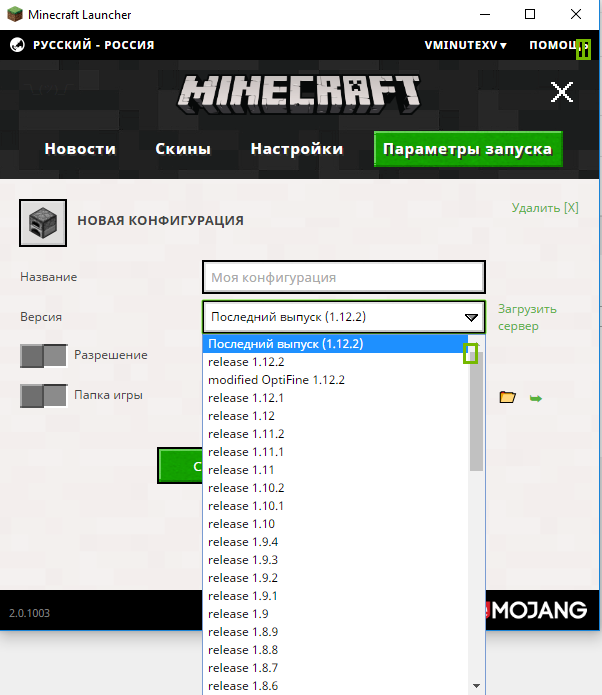 Проблемы, которые могут возникнуть, редки и обычно связаны с самим приложением лишь косвенно. Например, пользователи сталкивались со следующими проблемами:
Проблемы, которые могут возникнуть, редки и обычно связаны с самим приложением лишь косвенно. Например, пользователи сталкивались со следующими проблемами:
- Game Launcher не запускается — обновите прошивку вашего телефона. Для корректной работы приложения требуется прошивка версии 6.0 или выше;
- в приложении недоступны многие функции, такие как снимок экрана или блокировка оповещений — эти функции работают благодаря надстройке Game Tool. Вам необходимо включить её в настройках, как было описано выше;
- батарея садится слишком быстро, даже в режиме экономии энергии — некоторые игры потребляют больше питания, чем другие. Кроме того, подобная неполадка может быть признаком неисправности батареи.
Теперь ничто не мешает вам попробовать сделать из вашего телефона Samsung игровое устройство. Ну а если результат вас не устроит, всегда можно отключить Game Launcher и играть так же, как раньше.
Всем привет! Мне нравится писать для людей, о компьютерной сфере — будь то работа в различных программах или развлечение в компьютерных играх.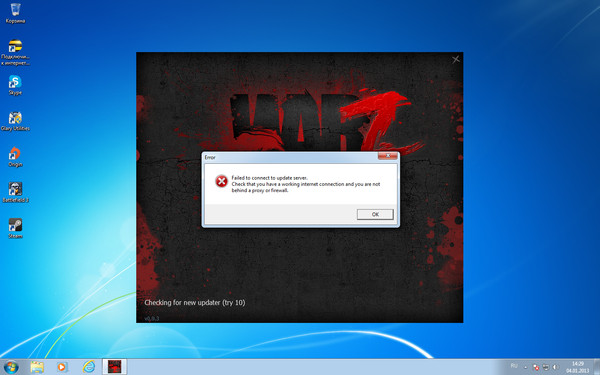 Стараюсь писать только о вещах, с которым знаком лично. Люблю путешествовать и считаю, что только в пути можно по-настоящему познать себя. Оцените статью: Поделитесь с друзьями!
Стараюсь писать только о вещах, с которым знаком лично. Люблю путешествовать и считаю, что только в пути можно по-настоящему познать себя. Оцените статью: Поделитесь с друзьями!Как играть в Майнкрафт по локальной сети [TLauncher]
В игре уже давно появилась возможность создать локальный сервер в вашем собственном мире, и все, кто находится в вашей локальной сети, смогут подключиться к вашему серверу. В общем, все просто, но есть много ограничений, в этой статье все подробно описано. Выберите желаемый тип конфигурации из содержимого и выполните описанные шаги.
Состав:
Конфигурация сервера, когда вы находитесь в одной сети Wi-Fi или LAN с другим игроком
Конфигурация серверапри игре через Интернет с другим игроком с помощью Hamachi
Настройка локального сервера Minecraft с модами
Возможные проблемы и решения
Конфигурация сервера, когда вы находитесь в одной сети Wi-Fi или LAN с другим игроком
Если несколько компьютеров находятся недалеко друг от друга и находятся в одной сети Wi-Fi или LAN (соединены кабелем), то эта настройка подойдет для вашего случая.
Windows: На ПК, на котором должен быть запущен сервер, откройте меню «Пуск» и введите cmd в поиск, чтобы открыть эту программу:
В открывшемся окне введите ipconfig и нажмите введите . Найдите свой локальный IP-адрес, который начинается с 192.168. *. * , например 192.168.1.47 (ваш будет другим!), И скопируйте его.
MacOS: Чтобы найти локальный IP-адрес, откройте Терминал (вы можете ввести «Терминал» в поиске Mac и найти его), введите ifconfig | grep inet в окне, найдите IP-адрес, который начинается с 192.168. *. * и скопируйте его.
Теперь откройте TLauncher, выберите версию со значком TL и запустите игру (лучше войти в учетную запись TLauncher.org). Если вы выберете версию без значка TL, вы не сможете подключиться к серверу без лицензии Mojang.
Перейдите в свой мир и в меню Пауза (Esc) щелкните Открыть в LAN .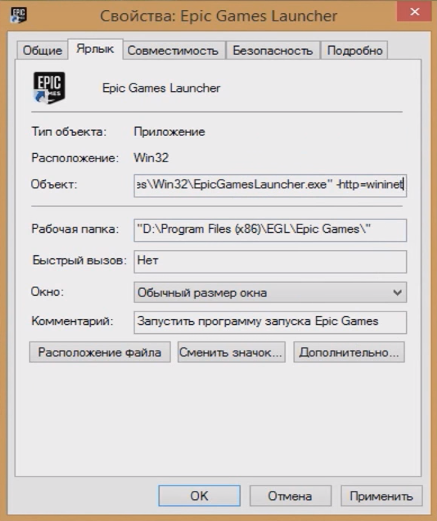 В чате появится сообщение об успешном открытии сервера, а также порт сервера, в примере 31790 (у вас будет другой).
В чате появится сообщение об успешном открытии сервера, а также порт сервера, в примере 31790 (у вас будет другой).
Теперь на другом ПК , который должен быть подключен к вашему серверу, вы также должны открыть версию со значком TL (также версия игры должна быть такой же, как на первом ПК) , перейдите к Мультиплеер , открытый Прямое подключение .
Теперь введите IP-адрес + порт, который мы получили ранее, в примере 192.168.1.47:31790 . Если все в порядке, соединение будет установлено! Теперь вы можете играть на сервере с другом.
Конфигурация сервера при игре через Интернет с другим игроком с помощью Hamachi
Если вы не можете физически находиться с другим игроком в одной сети, потому что ПК находятся далеко друг от друга, вы можете создать специальную сеть через Интернет с помощью Hamachi.
На обоих ПК выполните следующие действия: Создайте учетную запись Hamachi и загрузите программу (после нажатия на ссылку кнопка «Загрузить» находится в центре).
Установите программу и авторизуйтесь по созданным данным.Теперь на одном из ПК, вошедших в Hamachi, нажмите « Create a new network », введите ЛЮБОЕ имя сети и любой пароль. Новая сеть появится в окне.
Теперь откройте TLauncher, выберите
Как использовать панель запуска приложений: кнопка запуска Chromebook
- Компьютеры
- ПК
- Как использовать средство запуска приложений: кнопка запуска Chromebook
Автор: Mark LaFay
Значки в левой части экрана Chromebook — это один значок, который выглядит как сетка из девяти полей.Это значок панели запуска приложений, аналогичный кнопке «Пуск» в Windows. Когда вы щелкаете значок средства запуска приложений, вы открываете средство запуска приложений , а — всплывающее окно, содержащее ряд приложений.
До тех пор, пока вы сами не добавите приложения, здесь будут отображаться только приложения по умолчанию, которые поставляются с вашим компьютером, и любые приложения, уже связанные с вашей учетной записью Google.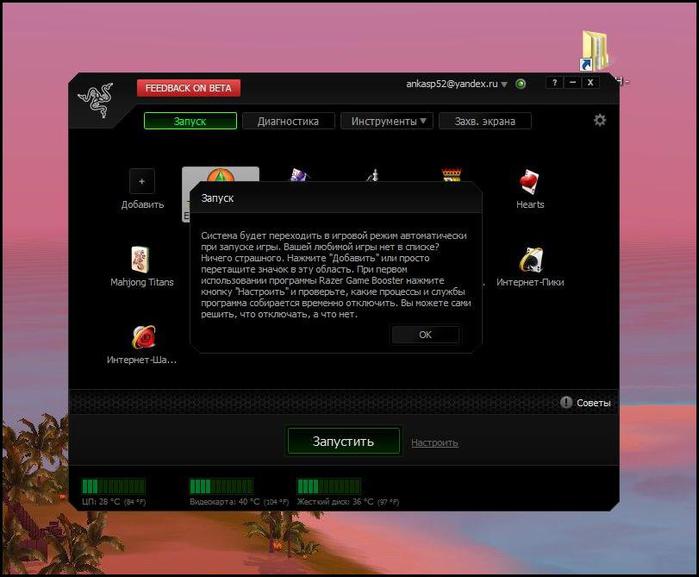
Навигация по панели запуска приложений
Панель запуска приложений может содержать до шестнадцати приложений.По мере установки приложений Chrome OS будет добавлять дополнительные окна для размещения ваших приложений. Если у вас более 16 приложений, внизу экрана появятся кнопки в виде горизонтальных полос.
Эти кнопки указывают на наличие дополнительных окон приложений. Цвет кнопки показывает, какое окно активно. Вы можете перемещаться между окнами, нажимая эти кнопки.
Организуйте панель запуска приложений
Если вам нравится держать вещи в определенном порядке, вы оцените возможность организовать панель запуска приложений так, как вы считаете нужным.Просто щелкните приложение и перетащите его по окну, пока оно не расположится в желаемом порядке. Вы можете перемещать приложения между окнами в папке приложения, выполнив следующие действия:
Щелкните и удерживайте значок приложения, которое хотите переместить.
Перетащите значок в направлении окна, в котором вы хотите разместить выбранное приложение.

Терпеливо дождитесь, пока окно не сдвинется.
Заходите в желаемое место.
Когда вы закончите просмотр своих приложений, вы можете закрыть панель запуска приложений, щелкнув за ее пределами или щелкнув значок средства запуска приложений на полке.
Об авторе книги
Питер Х. Грегори — руководитель отдела кибербезопасности и исполнительный советник глобальной консалтинговой компании по безопасности. Он также является советником по кибербезопасности и адъюнкт-инструктором Вашингтонского университета и Университета Южной Флориды, а также является автором более 40 книг. Марк ЛаФэй — выпускник Школы инженерии и технологий Пердью. Однако его профессиональная карьера началась не с инженерии и технологий. Он основал два успешных бизнеса в музыкальной индустрии, а затем стал соучредителем двух технологических стартапов.
6 лучших программ запуска игр для запуска и организации ваших компьютерных игр
Когда появился лаунчер Steam от Valve, нам недолго понравилась возможность запускать почти все игры для ПК из одного места. Тогда казалось, что каждая компания представила свою пусковую установку. Сейчас существует слишком много средств запуска игр, и вы, вероятно, владеете играми для всех из них.
Тогда казалось, что каждая компания представила свою пусковую установку. Сейчас существует слишком много средств запуска игр, и вы, вероятно, владеете играми для всех из них.
Если у вас есть значительная коллекция игр для ПК, может быть сложно вспомнить, какая игра установлена на какой программе запуска. К счастью, есть несколько способов запускать все игры на ПК, не переключаясь между программами запуска игр.
К счастью, есть несколько способов запускать все игры на ПК, не переключаясь между программами запуска игр.
Если вы предпочитаете однопользовательские игры многопользовательской, возможно, вы мало взаимодействовали с Discord.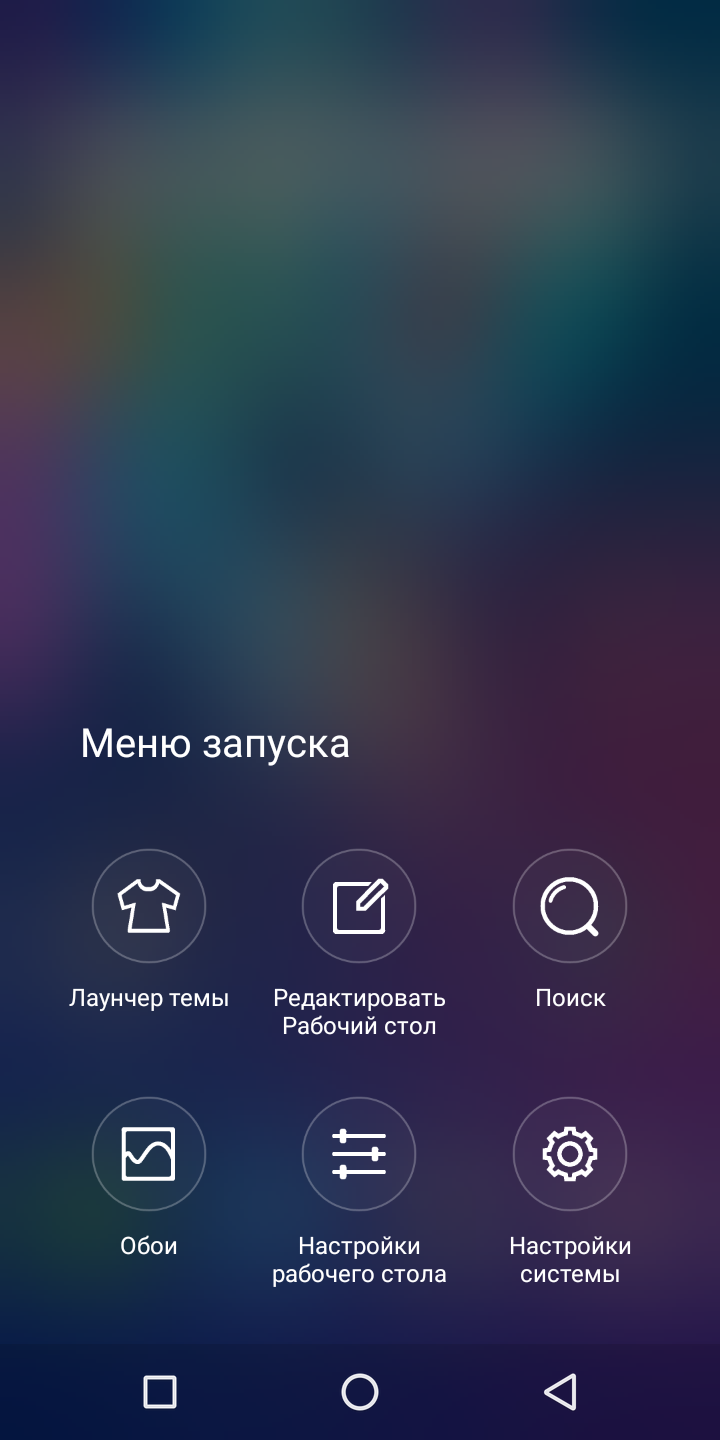 Для непосвященных Discord — лучший бесплатный голосовой чат для геймеров, но если вы не общаетесь, зачем вам его использовать?
Для непосвященных Discord — лучший бесплатный голосовой чат для геймеров, но если вы не общаетесь, зачем вам его использовать?
В 2018 году Discord стал намного больше похож на Steam, когда он добавил игровой магазин. В дополнение к этому, он добавил функцию, которую она называет Универсальной библиотекой Discord. Это просканирует ваш компьютер на наличие игр и добавит их в вашу библиотеку Discord.Когда вы запускаете игру, при необходимости загружается необходимая программа запуска и запускается игра.
Эта функция сейчас довольно проста. Например, вы не можете управлять своей игровой библиотекой в других программах запуска. Некоторые пользователи также жаловались, что он не находит некоторые игры, несмотря на то, что находит другие, хранящиеся в том же месте. Тем не менее, если вы поклонник Discord и у вас установлено приложение, его стоит попробовать, прежде чем устанавливать какие-либо другие приложения.
Например, вы не можете управлять своей игровой библиотекой в других программах запуска. Некоторые пользователи также жаловались, что он не находит некоторые игры, несмотря на то, что находит другие, хранящиеся в том же месте. Тем не менее, если вы поклонник Discord и у вас установлено приложение, его стоит попробовать, прежде чем устанавливать какие-либо другие приложения.
В отличие от некоторых других приложений в этом списке, Razer Cortex утверждает, что выполняет множество различных функций. Это средство повышения производительности игры, средство повышения производительности системы, средство очистки системы и многое другое. Он также предлагает библиотеку всех ваших установленных игр для разных пусковых установок.
Это средство повышения производительности игры, средство повышения производительности системы, средство очистки системы и многое другое. Он также предлагает библиотеку всех ваших установленных игр для разных пусковых установок.
В нашем тестировании и при чтении отзывов пользователей Razer Cortex очень хорошо находит игры. Единственная проблема в том, что у вас не так много вариантов отображения вашей игровой библиотеки. С дополнительными опциями для сортировки и того, как отображаются ваши игры, мы были бы еще более довольны.
Единственная проблема в том, что у вас не так много вариантов отображения вашей игровой библиотеки. С дополнительными опциями для сортировки и того, как отображаются ваши игры, мы были бы еще более довольны.
У Razer Cortex есть одна потрясающая функция, которой нет ни в одном другом приложении в этом списке.Приложение найдет предложения по играм, независимо от того, какую пусковую установку они используют, и предложит их вам. Если вы хотите расширить свою коллекцию игр, сэкономив при этом несколько долларов, одна только эта функция делает приложение достойным установки.
Если вы хотите расширить свою коллекцию игр, сэкономив при этом несколько долларов, одна только эта функция делает приложение достойным установки.
В отличие от других приложений в этом списке, LaunchBox изначально преследовал гораздо меньшую цель, чем то, чем он стал. Изначально программа запуска была лишь интерфейсом для эмулятора DOSBox. Со временем разработчики добавляли функцию за функцией, и теперь это одна из самых продвинутых программ запуска, которые вы найдете.
Изначально программа запуска была лишь интерфейсом для эмулятора DOSBox. Со временем разработчики добавляли функцию за функцией, и теперь это одна из самых продвинутых программ запуска, которые вы найдете.
В этом есть как положительные, так и отрицательные стороны. С одной стороны, LaunchBox невероятно настраиваемый. Если вам нравится настраивать параметры, вы найдете множество вариантов, которые можно настроить по своему вкусу. С другой стороны, в приложении нет некоторой автоматизации, которая есть у других приложений в этом списке.
С одной стороны, LaunchBox невероятно настраиваемый. Если вам нравится настраивать параметры, вы найдете множество вариантов, которые можно настроить по своему вкусу. С другой стороны, в приложении нет некоторой автоматизации, которая есть у других приложений в этом списке.
В зависимости от средства запуска ваши игры не всегда могут отображаться при сканировании. Вы всегда можете добавить их вручную, но было бы неплохо, если бы вам не приходилось этого делать. Тем не менее, если вы ищете программу запуска, которая может справиться с Pitfall так же хорошо, как последняя игра Tom Clancy, Launchbox стоит посмотреть.
Вы всегда можете добавить их вручную, но было бы неплохо, если бы вам не приходилось этого делать. Тем не менее, если вы ищете программу запуска, которая может справиться с Pitfall так же хорошо, как последняя игра Tom Clancy, Launchbox стоит посмотреть.
Несмотря на то, что Playnite является одним из новых вариантов в этом списке, он также является одним из самых совершенных.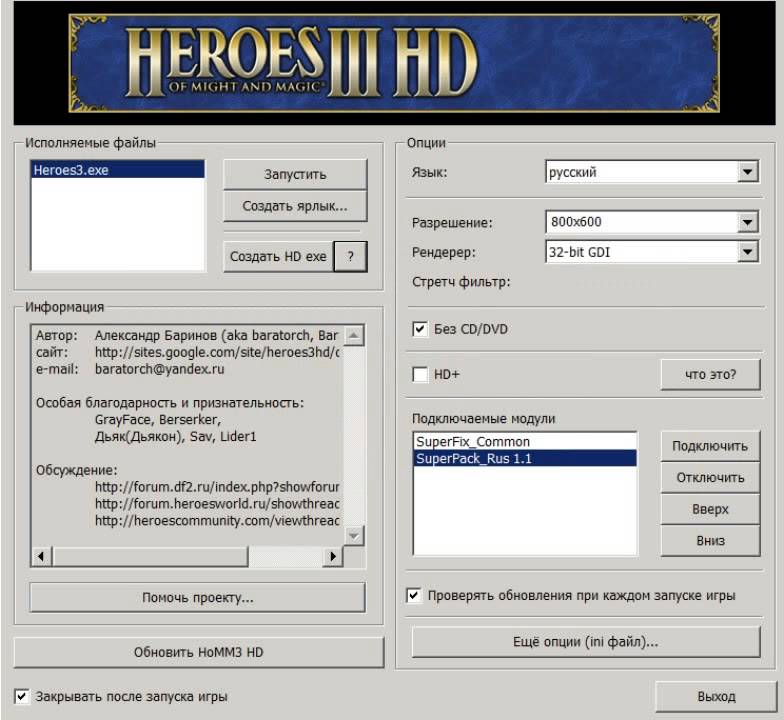 Команда проделала фантастическую работу, объединив тщательное сканирование, большое количество функций и удобный пользовательский интерфейс.
Команда проделала фантастическую работу, объединив тщательное сканирование, большое количество функций и удобный пользовательский интерфейс.
Частично это связано с открытым исходным кодом проекта.У Playnite много участников, и это во многом связано с быстрыми темпами его развития. В дополнение к пусковым установкам Playnite поддерживает множество эмуляторов, поэтому он отлично справляется с вашими потребностями в ретро-играх.
В дополнение к пусковым установкам Playnite поддерживает множество эмуляторов, поэтому он отлично справляется с вашими потребностями в ретро-играх.
Вы также получаете счетчик игрового времени, который может импортировать вашу статистику из GOG и Steam, настраиваемые темы и поддержку расширений.Это означает, что пользователи могут добавлять функции, о которых мы даже не подозревали.
5.GameRoom
GameRoom может иметь такое же имя, как и злополучный проект Microsoft, но пусть это вас не расстраивает. Эта программа запуска поддерживает Steam, Origin, Uplay, GOG, Battle.net и Microsoft Store с обещанием поддержки и других. С появлением Epic Launcher, вызванным популярностью Fortnite, это хорошо.
Эта программа запуска поддерживает Steam, Origin, Uplay, GOG, Battle.net и Microsoft Store с обещанием поддержки и других. С появлением Epic Launcher, вызванным популярностью Fortnite, это хорошо.
В последнее время разработка, похоже, несколько замедлилась, но если вышеуказанные программы запуска содержат большую часть вашей игровой библиотеки, это не имеет значения. GameRoom также поддерживает эмуляторы, поэтому вы можете собирать свои любимые ретро-игры вместе с современными играми, в которые вы играете.
GameRoom также поддерживает эмуляторы, поэтому вы можете собирать свои любимые ретро-игры вместе с современными играми, в которые вы играете.
GameRoom позволяет легко настраивать параметры запуска игр.Нравится ли вам работать с настраиваемыми аргументами или вам просто нужно несколько флагов, чтобы старая игра продолжала работать, это очень удобно.
Photon — не единственная коммерческая пусковая установка в этом списке, но она единственная, которая заряжается. В то время как версия 3 была бесплатной, версия 4 стоит 10 фунтов стерлингов (примерно 12 долларов США), чтобы использовать ее с более чем пятью играми. Вы можете заплатить больше, если хотите, что поможет поддержать разработчика.
В то время как версия 3 была бесплатной, версия 4 стоит 10 фунтов стерлингов (примерно 12 долларов США), чтобы использовать ее с более чем пятью играми. Вы можете заплатить больше, если хотите, что поможет поддержать разработчика.
Хотя большинство функций примерно такие же, как у других программ запуска в этом списке, некоторые интригуют. Например, Photon утверждает, что может загружать и применять исправления для старых игр. Многие программы запуска делают это, но Photon утверждает, что может делать это для старых игр самостоятельно через онлайн-базы данных. У нас не было возможности попробовать это, но это может быть удобно.
Например, Photon утверждает, что может загружать и применять исправления для старых игр. Многие программы запуска делают это, но Photon утверждает, что может делать это для старых игр самостоятельно через онлайн-базы данных. У нас не было возможности попробовать это, но это может быть удобно.
Если вы ищете конкретную функцию и не нашли ее в других программах запуска, не помешает попробовать Photon.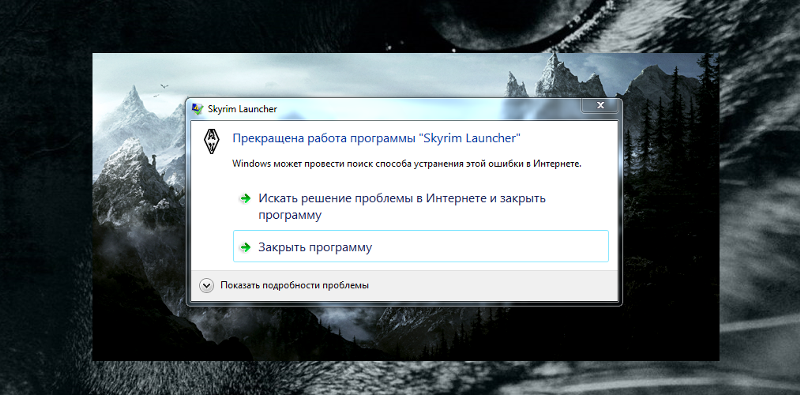 Это не самый популярный лаунчер, но его функции могут оправдать низкую цену.
Это не самый популярный лаунчер, но его функции могут оправдать низкую цену.
Доступны другие программы запуска игр
Хотя указанные выше приложения могут помочь вам управлять коллекцией игр для ПК, они не единственный вариант. Например, в программу запуска Galaxy от GOG приходит обновление, которое позволит запускать игры из других программ запуска. Если вы предпочитаете Steam или Ubisoft Connect, вы можете добавить в него другие игры вручную. Это требует некоторой работы, но не требует стороннего программного обеспечения.
Например, в программу запуска Galaxy от GOG приходит обновление, которое позволит запускать игры из других программ запуска. Если вы предпочитаете Steam или Ubisoft Connect, вы можете добавить в него другие игры вручную. Это требует некоторой работы, но не требует стороннего программного обеспечения.
Тем не менее, запуск ваших эмулируемых игр — главная сила этих приложений. Это важно, если вы фанат ретро-игр. Если вам интересно, с чего начать, у нас есть руководство, в котором подробно описано, как легально играть в ретро-игры на вашем компьютере. Возможно, вас заинтересуют лучшие игры про Metroidvana.
Это важно, если вы фанат ретро-игр. Если вам интересно, с чего начать, у нас есть руководство, в котором подробно описано, как легально играть в ретро-игры на вашем компьютере. Возможно, вас заинтересуют лучшие игры про Metroidvana.
Twitter удалил тысячи учетных записей, связанных с теорией заговора QAnon, чтобы предотвратить возможность насилия.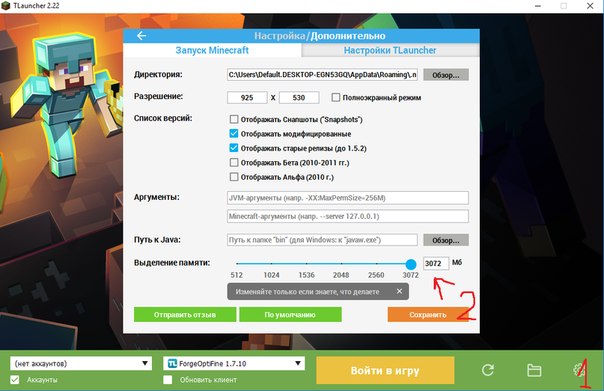
Крис Вук — музыкант, писатель и как бы там ни называли, когда кто-то снимает видео для Интернета.Технический энтузиаст, сколько себя помнит, у него определенно есть любимые операционные системы и устройства, но он все равно использует столько других, сколько может, просто чтобы не отставать.
Больше От Криса ВукаПодпишитесь на нашу рассылку новостей
Подпишитесь на нашу рассылку, чтобы получать технические советы, обзоры, бесплатные электронные книги и эксклюзивные предложения!
Еще один шаг…!
Подтвердите свой адрес электронной почты в только что отправленном вам электронном письме.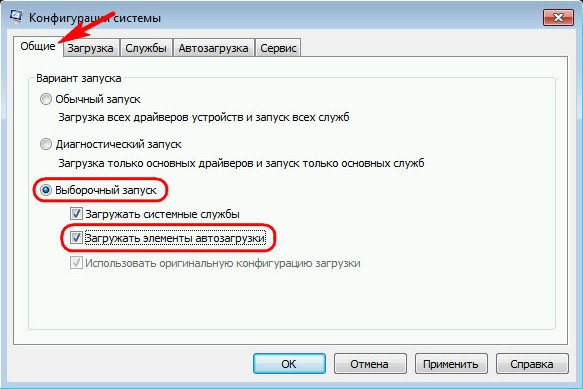
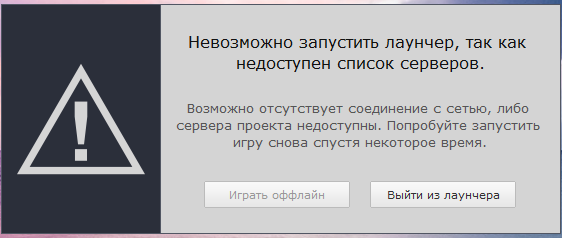 Следовательно его надо отключить.
Следовательно его надо отключить.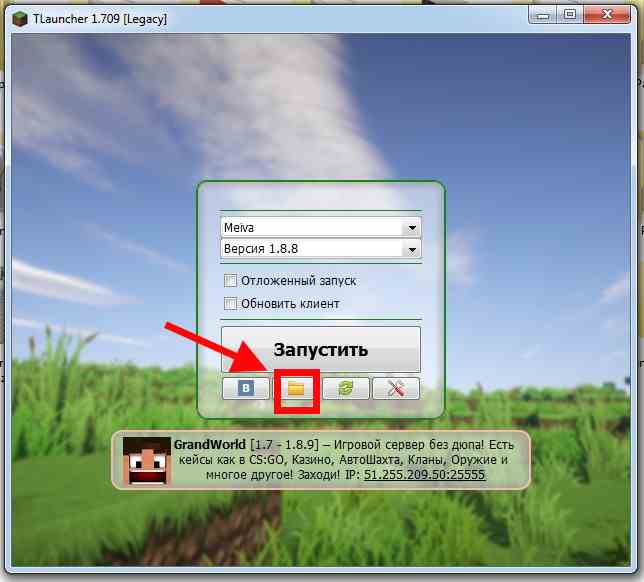
 0.3:
0.3: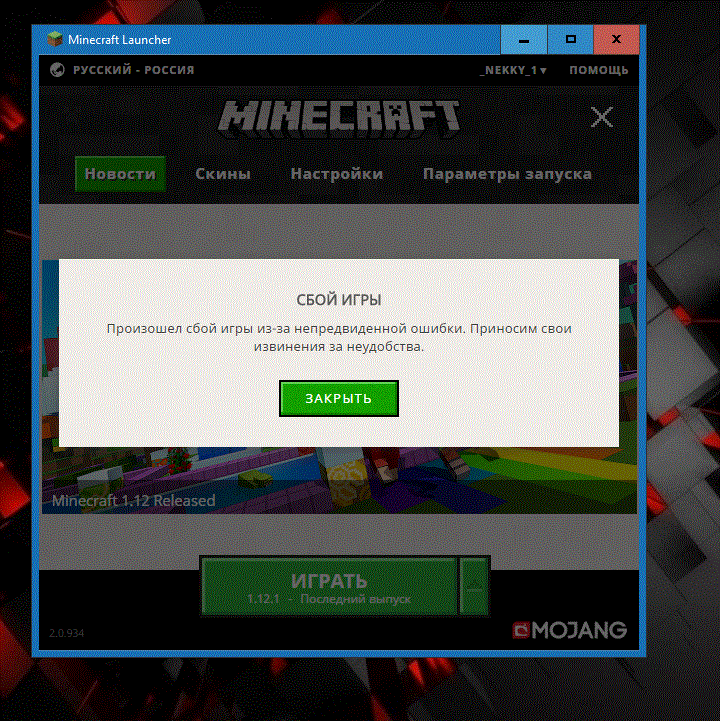 Это должно помочь в выявлении нарушенных модов на этапе загрузки игры.
Это должно помочь в выявлении нарушенных модов на этапе загрузки игры.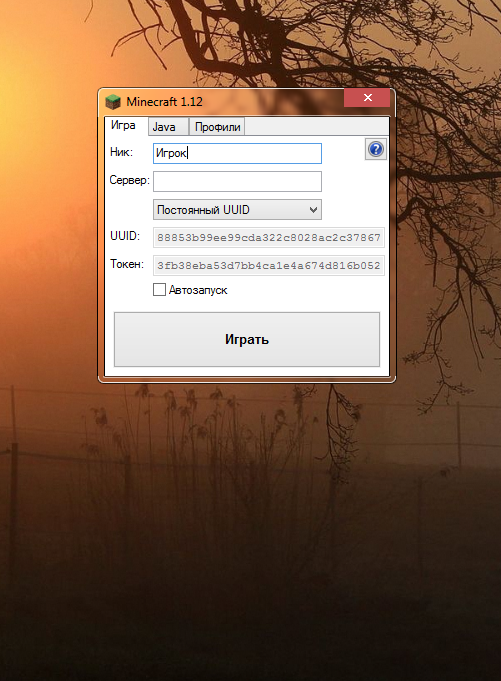 Ждем завершения
Ждем завершения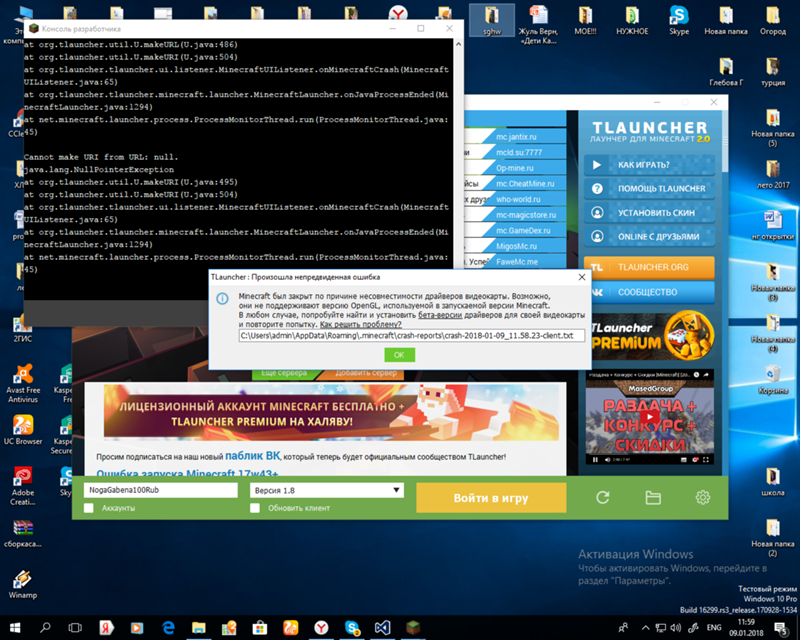


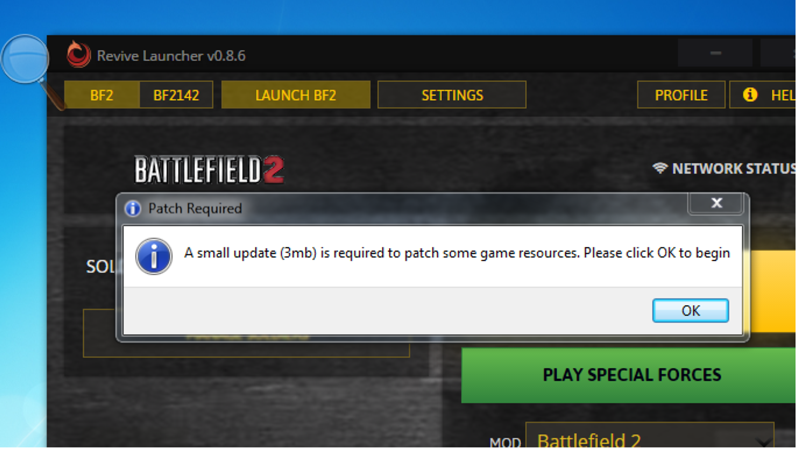 Для того чтобы подобного не происходило, достаточно отключить уведомления при помощи Game Launcher. Это позволит вам полностью сосредоточиться на игре;
Для того чтобы подобного не происходило, достаточно отключить уведомления при помощи Game Launcher. Это позволит вам полностью сосредоточиться на игре; Приложение Game Launcher окажется на главном экране устройства
Приложение Game Launcher окажется на главном экране устройства

Ваш комментарий будет первым